
INHOUDSOPGAWE:
- Stap 1: Kies die komponente
- Stap 2: Maak die lamp oop en verwyder die stroombaan
- Stap 3: Sny 'n vierkant in die grootte van die stroombaan
- Stap 4: Plak die Neopixels (geleide Rgb)
- Stap 5: Soldeer die huidige toevoer aan die transformator
- Stap 6: Vaste kragtoevoer
- Stap 7: Soldeer Led en maak verbinding met die ESP-adapter
- Stap 8: Programmeer die Esp01
- Stap 9: Soldeer die laaste drade en maak alles toe
- Stap 10: Koppel aan die toepassing
- Stap 11: Video van maak
- Outeur John Day [email protected].
- Public 2024-01-30 07:27.
- Laas verander 2025-01-23 12:53.

Geseënde Kersfees aan almal Hierdie video wys hoe u 'n led-lamp kan maak wat volgens u kleur verander, dit word via WI-FI beheer. jy koppel dit aan die Wifi van jou huis, jy gaan op hierdie webblad en die program kan begin
die projek is in Senegal-Afrika deur Block-techno youtubefacebook gerealiseer
like, deel, teken in
Stap 1: Kies die komponente

In hierdie tutoriaal benodig u 'n
-Gelei lig
-ESP01
-ESP01 adapter
-FTDI
-leed RGB (ws2812) neopixel
-jumper
-broodbord
-plastiek
-kragtoevoer 5v
Stap 2: Maak die lamp oop en verwyder die stroombaan



EERSTE
neem die lamp los van die diffuser
TWEEDE
verwyder die kring wat as dit gevind word
DERDE
soldeer die twee drade (dit is hierdie twee drade wat die stroom op die cicruit bring, dit is nodig om versigtig te wees om die spanning af te skakel)
Stap 3: Sny 'n vierkant in die grootte van die stroombaan



hier moet u 'n vierkant op 'n plastiek sny tot die grootte van die ou kring, dit is hierdie plaat van die plastiek wat die neopixels (led) sal ondersteun
Stap 4: Plak die Neopixels (geleide Rgb)


na die sny van die vierkantige hakie, neem gom en plak die led op die hakie vas
Stap 5: Soldeer die huidige toevoer aan die transformator



neem u telefoonlaaier, maak dit oop, dan moet u die stroom wat van die lamp af kom, na die twee terminale sweis om in die transformator te kom; nadat u twee drade geneem het, soldeer u dit aan die transformatoruitlaat om 5v te hê
Aandag werk af
Stap 6: Vaste kragtoevoer


neem die transformator en plak dit met 'n gomgeweer op die lampmuur vas
Stap 7: Soldeer Led en maak verbinding met die ESP-adapter


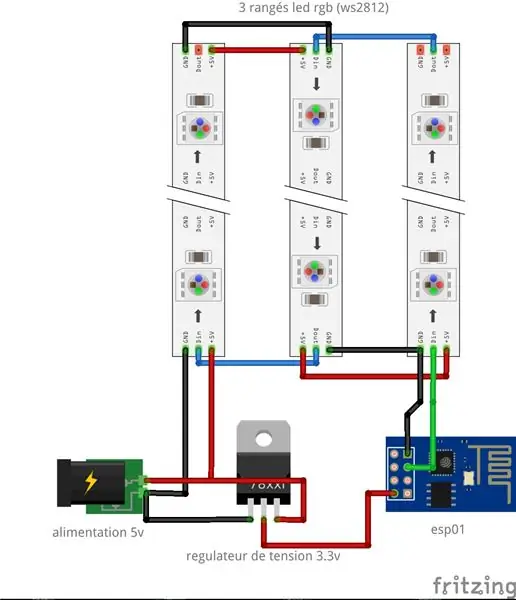
soldeer die 3 rye led tussen en verbind dit met die esp01, In die fritzing-skema was daar nie die esp-adapter wat u tref nie, as u dit ook het, kan u dit vervang met 'n 3.3V spanningsreguleerder soos die ams1117
Stap 8: Programmeer die Esp01


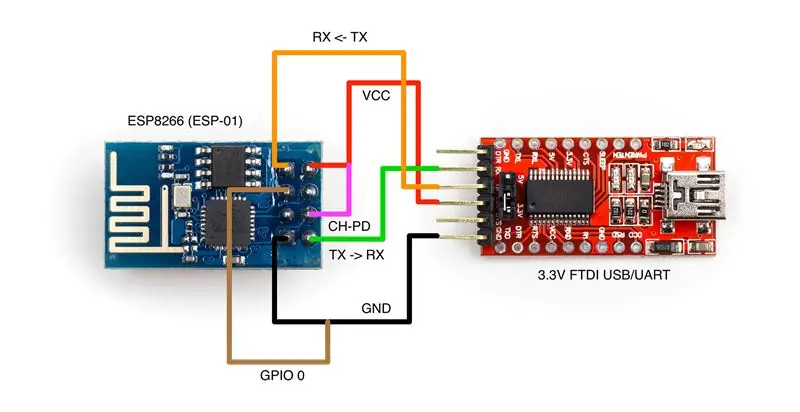
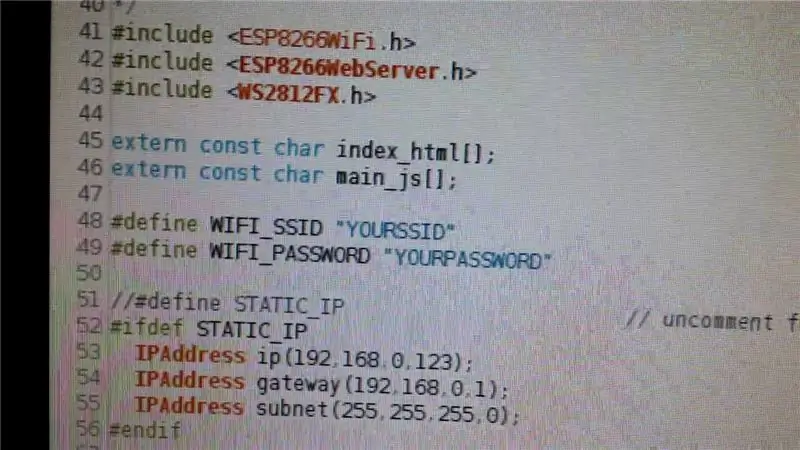
na die bedrading van die stelsel gebaseer op die fritzing -skema om die esp01 met die FTDI te koppel
Laai die ws2812fx -beheerbiblioteek af op github == >>
pak die zip -lêer uit na die arduino / biblioteke -gids
maak ARDUINO IDE GO => Voorbeelde/WS2812FX/esp8266_webinterface oop
soek #define WIFI_SSID "naam van ssid" <<<< ====== neem die naam van u wifi
#definieer WIFI_PASSWORD "wagwoord van u wifi" <<<< ====== neem die wagwoord van u wifi
In hierdie tutoriale het ek 9 LEDs RGB in die Arduino -kode, ek moet aandui hoeveel LED ek het
soek #define LED_COUNT 9 <<<< ====== sit die aantal led
Kies daarna die generiese esp8266 -module, u poort en laai 'n skets op
Stap 9: Soldeer die laaste drade en maak alles toe




Neem 'n klein stukkie plastiek, gesny in die grootte van die esp-adapterpasta op die transormateur, en plak dan die esp-adapter op die plastiek, die klein stukkie plastiek kan die twee stroombane isoleer en dien as ondersteuning vir die esp. soldeer die twee transformator-uitvoerdrade (5v) aan die esp-adapter
plak daarna die nuwe stroombaan in die lamp en maak dit toe
Stap 10: Koppel aan die toepassing
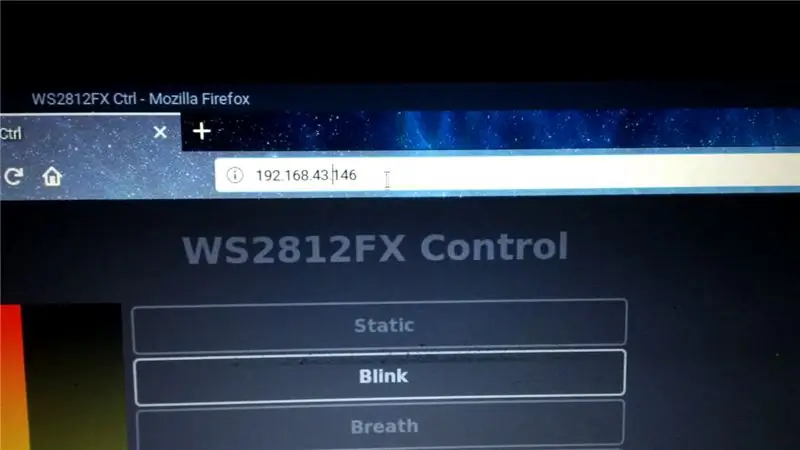
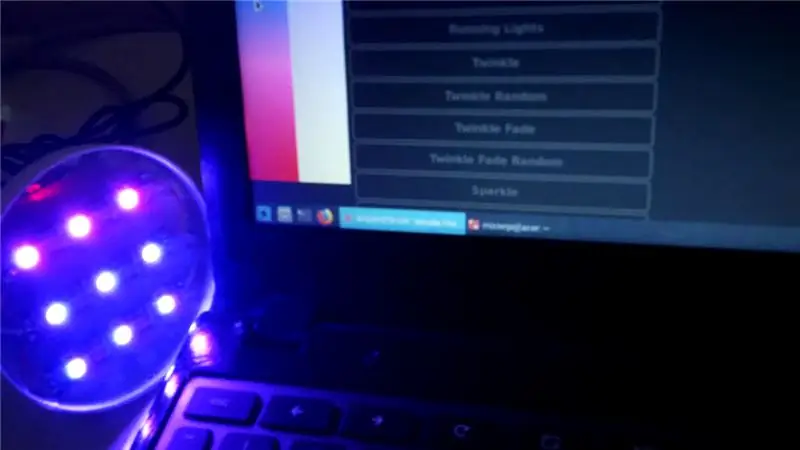

Nadat u die lamp gesluit het om dit aan die net te koppel, sal dit outomaties aansluit by die WIfi wat u aangedui het, moet u die ip -adres van ESP01 ken, of u moet deur die kassie gaan om die ip -adres te sien, of u kan 'n sagteware gebruik om die netwerk en gee u die ip -adres soos fing (Android, iOS) of Zenmap (Linux), As u u ip -adres ken, maak u u internetblaaier oop en plaas u die ip -adres van die esp01, val u op 'n webwerf, op hierdie webwerf kies u die gewenste effekte; u kan alles verander wat u wou hê, kleur, helderheid, ens
Stap 11: Video van maak
Aanbeveel:
LED LIGHT DIY vir webcam (C920): 10 stappe (met foto's)

LED LIGHT DIY vir webkamera (C920): Beligting is noodsaaklik vir 'n webkamera. Hierdie klein LED-ring help u gesigskamera om u baie goed te neem. U kan 'n video neem sonder enige lig, behalwe hierdie LED. Ek het 'n 3D -drukker en 'n WS2812b LED -module (Neopixel versoenbaar) gebruik
DIY 10000 Lumen LED Studio Light (CRI 90+): 20 stappe (met foto's)

DIY 10000 Lumen LED Studio Light (CRI 90+): In hierdie video maak ek my tweede High-CRI LED-lig gerig op fotografie en video-opname.Vergelyk met my voorheen gemaakte 72W LED-paneel (http://bit.ly/LED72W ) dit is baie doeltreffender (dieselfde beligting by 50W), is kragtiger (100W
Animated Mood Light en Night Light: 6 stappe (met foto's)

Animated Mood Light & Night Light: Met 'n bekoring wat grens aan obsessie met lig, het ek besluit om 'n verskeidenheid klein modulêre PCB's te skep wat gebruik kan word om RGB -ligskerms van enige grootte te skep. Nadat ek die modulêre PCB gemaak het, het ek die idee gekry om dit in 'n
DIY Givi V56 Topbox Light Kit met motorfiets met geïntegreerde seine: 4 stappe (met foto's)

DIY Givi V56 Topbox -ligstel vir motorfietse met geïntegreerde seine: As motorfietsryer is ek al te goed vertroud daarmee om behandel te word asof ek onsigbaar is op die pad. Een ding wat ek altyd by my fietse voeg, is 'n boks met 'n geïntegreerde lig. Ek het onlangs opgegradeer na 'n nuwe fiets en die Givi V56 Monokey gekoop
Hoe om 'n rekenaar met maklike stappe en foto's uitmekaar te haal: 13 stappe (met foto's)

Hoe om 'n rekenaar uitmekaar te haal met eenvoudige stappe en foto's: dit is 'n instruksie oor hoe om 'n rekenaar uitmekaar te haal. Die meeste basiese komponente is modulêr en kan maklik verwyder word. Dit is egter belangrik dat u daaroor georganiseerd is. Dit sal u verhinder om onderdele te verloor, en ook om die montering weer
